2022.01.25 - [국민생활백서] - 연말정산 간소화 이용 방법!(PC버전)
연말정산 간소화 이용 방법!(PC버전)
연말정산 간소화 이용하기(PC버전) 연말정산 간소화 서비스 홈택스 (www.hometax.go.kr) 사용하기!! 네이버에 국세청홈텍스 검색하셔서 접속하거나 상단에 링크 클릭! 빨간색 박스로 표시된 편리한
myhiro.tistory.com
연말정산 간소화 이용하기(모바일버전)
핸드폰으로 연말정산 이용 시 국세청 홈택스 앱인 '손택스' 가 필요해요
구글스토어에 손택스 라고 검색하시면 다운로드하실 수 있어요!
다운로드하였으면 손택스 앱을 실행시켜 줄게요

빨간 박스로 표시된 연말정산간소화 공제자료 조회 클릭!

확인 후 로그인 절차를 진행해요!
저는 금융인증서로 로그인 했어요~

건강보험료, 국민연금 등등 조회 버튼이 보이는 곳은 모두 조회를 눌러주세요!
밑으로 쭉쭉 내려가면 더 있어요!

조회하기를 마쳤다면 아래에 보이는 간소화자료 제출 클릭!

나에게 해당되는 부분들은 자동으로 선택돼 있어요
해당 서비스는 회사에서 간소화자료 온라인제출을 신청한 경우에 한하여 사용 가능해요!
회사에서 신청 안 해줬으면 사용을 못하네요ㅜㅜ
근무처 선택을 자신의 회사로 선택해주세요~
제일 하단에 간편제출 클릭!

하단에 상기내용 동의합니다 체크해주시고 제출 클릭!

확인을 누르면 간소화자료 온라인제출 화면으로 넘어가요.
거기에는 공제신고서를 작성하는 버튼이 없어요!
당황하지 마시고 닫기를 눌러주세요!!

아까 진행했던 소득공제 자료조회 화면으로 이동하면 상단과 하단에 공제신고서 작성 버튼이 있어요.
공제신고서 작성 클릭해주세요!!
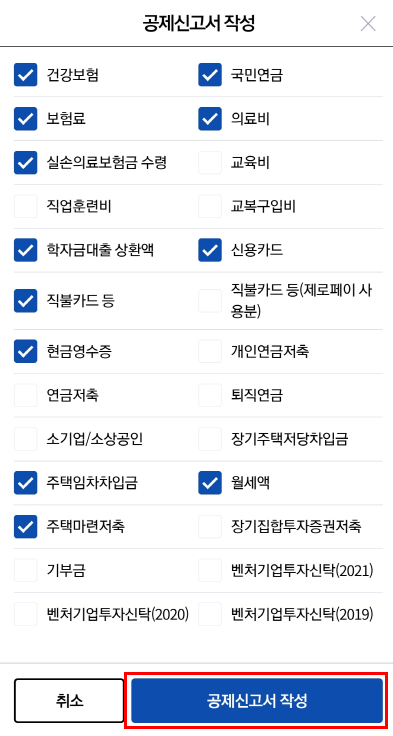
공제신고서 작성 클릭!!

작성화면에는 현 근무처와 총급여, 부양가족 입력하는 란이 있어요.
부양가족에는 기본으로 본인 정보가 있어요. 부양가족이 추가로 있다면 추가 입력해주세요.
앞에 체크박스에 체크하고 저장 후 다음!!

소득공제 내역 확인하신 후 저장 후 다음!!

세액감면 정보 화면이에요. 저장 후 다음!

세액공제 조회 화면이에요. 저장 후 다음!!

제출방법이 처음엔 '공제신고서제출PDF' 이었는데 공제신고서제출 로 바뀌었네요.
저는 회사에서 이렇게 직접 입력 후 제출하는 형식으로 신청을 해서 위와 같은 절차를 밟았어요.
만약 PDF제출로 가능하다면 공제신고서 작성 절차를 따로 하지 않고 바로 절차가 끝날 거예요.

동의란에 체크해주시고 제출을 클릭하면 연말정산 내역 제출 완료!!

닫기를 눌러도 상관없어요!
예상세액계산결과가 궁금하시다면 확인을 눌러주세요~
그럼 환급or납부금액이 얼마인지 확인 가능해요!!
'국민생활백서' 카테고리의 다른 글
| 도로 차선 마스터!! (0) | 2022.02.24 |
|---|---|
| 멀티탭 구매 꿀팁!! 꼭 알고가자! (0) | 2022.02.02 |
| 2022년 청년희망적금! 알뜰하게 모아가기 (0) | 2022.01.31 |
| 카카오톡 선물함 구매 결정,구매 결정 사용완료 차이 (0) | 2022.01.26 |
| 연말정산 간소화 이용 방법!(PC버전) (1) | 2022.01.25 |


